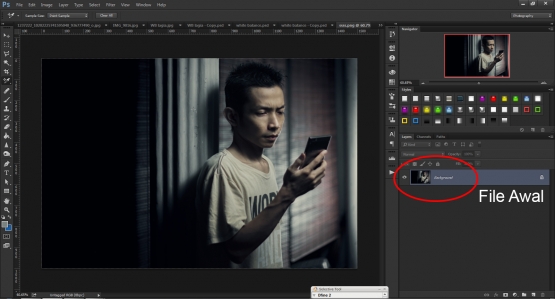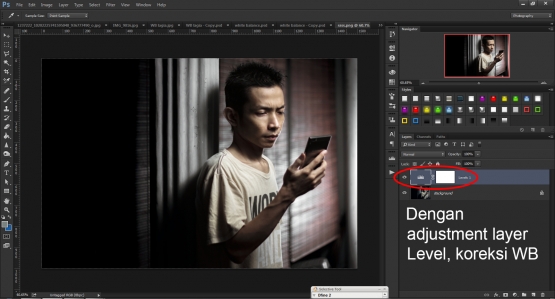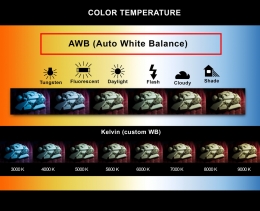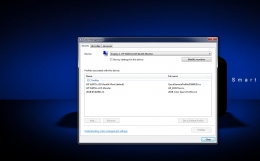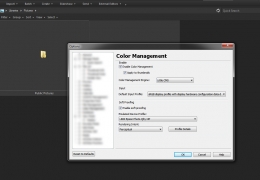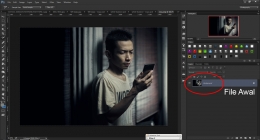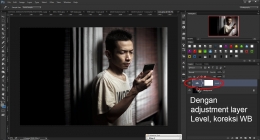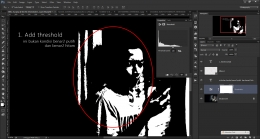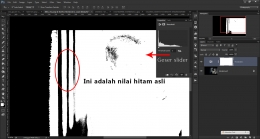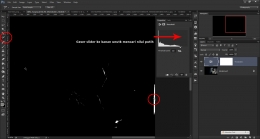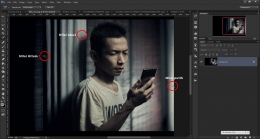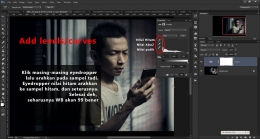Kemudian saya ulangi lagi, tanpa unsur hitam, hanya ada kumpulan benda-benda berwarna putih.
Pada tungsten foto berwarna sangat biru kenapa bisa terjadi, padahal pada
color temperature, nilai 3200K harusnya
berwarna
oranye kuning
?white-balance-copy-573350ed41afbd1e05611801.jpg
Itu karena ketika kita menyatakan suatu WB dengan
presets ataupun
custom WB, kamera berusaha menyeimbangkannya, jadi ketika kita set WB tungsten atau 3000-3200K
approx, maka kamera akan otomatis menambahkan 'warna biru' untuk menyeimbangkannya, begitu juga ketika kita set Shade atau 7100K maka kamera akan menambahkan 'warna kuning' agar bisa seimbang dan dinyatakan putih.
Walaupun demikian ada saat kamera benar-benar tidak dapat menyeimbangkan warna, hingga foto akan kehilangan WBnya
penari-5733535cb1927339090aa792.jpg
Foto dengan
ambient merah, akan berakibat hasil akan seperti diatas ini, warna kulitnya tidak bisa diperbaiki.
Selebihnya bila kita tidak menemui situasi yang ekstrem seperti diatas, masih dapat diperbaiki oleh imaging manipulation software besutan adobe, photoshop.
Seperti screenshot di bawah ini, foto pertama sudah teredit warnanya, sialnya file asli ter'tiban' dan tidak bisa dikembalikan warna aslinya, maka dengan adjustment layer Level, saya coba merestorasi WBnya.
foto yang teredit tonalnya
b-57335767cd9273ac0a9f4948.jpg
Selanjutnya, mari kita coba memperbaiki WB via photoshop langkah demi langkah. Logikanya untuk mendapatkan warna WB yang tepat adalah menentukan dulu hitam, kemudian putih dan terakhir adalah abu-abu, maka jika ketiga parameter tersebut sudah terpenuhi maka untuk merestorasi WB akan sangat mudah.
Mari kita mulai,
- Add adjustment layer Threshold
1-5733cc1c83afbdd224136770.jpg
Yang nampak kemudian adalah foto berubah menjadi hitam putih, namun ini bukanlah hitam putih yang sesungguhnya. Maka dari itu kita harus mencari nilai yang sebenarnya.
Pertama kita geser slider mentok ke kiri kemudian geser perlahan-lahan ke kanan untuk mencari nilai hitam, pada gambar saya pilih yang dalam lingkaran merah.
Lihat Gaya Hidup Selengkapnya